Arbeit mit Filialen / mehreren Standorten
Es gibt zwei grundlegende Möglichkeiten, Standorte miteinander zu vernetzen und den Zugriff auf Daten zu ermöglichen:
A) Zentrale Datenbank / Windows Server:
- In diesem Modell greifen alle Arbeitsplätze auf eine zentrale Datenbank zu, die auf einem Windows Server oder einem entsprechend eingerichteten PC gehostet wird.
- Diese Lösung ermöglicht eine einheitliche Datenhaltung und erleichtert die Verwaltung, erfordert jedoch eine stabile und zuverlässige Netzwerkverbindung.
B) Verwaltung mehrerer lokaler Datenbanken:
- Alternativ kann jeder Standort mit einer eigenen, lokalen Datenbank ausgestattet werden.
- Dies sorgt für eine maximale Ausfallsicherheit, da jeder Standort unabhängig weiterarbeiten kann.
- Es kann ein Verwaltungsarbeitsplatz eingerichtet werden, von dem aus Preisänderungen, Artikelpflege oder Berichte verwaltet werden.
A) Zentrale Datenbank / Windows Server
Um verschiedene Standorte wie z.B. Filialen in Hamburg, Köln, München oder Berlin an eine zentrale Datenbank anzubinden, kann eine VPN-Verbindung eingesetzt werden. Je nach verwendeter Hardware wäre auch eine Portfreigabe am Router möglich oder der Einsatz eines internen oder externen Servers wie z.B. bei 1&1, Strato oder ähnlichen Anbietern. Wichtig ist, dass die Datenbank auf einem Server installiert wird, der von den anzuschließenden Clients erreichbar ist. Zu den Zeiten, an denen auf den Clients gearbeitet werden soll, muss der Server in Betrieb sein. Wenn der Server ausgeschaltet ist, sind die Clients nicht erreichbar.
Für die Nutzung der Software wird auf allen Clients das Betriebssystem Windows 10 oder 11 benötigt. Am Host, auf dem die Datenbank installiert wird, ist Windows Server 2012 oder höher erforderlich. Vor der Installation sollten Sie sicherstellen, dass alle Systemvoraussetzungen erfüllt sind, um eine reibungslose Nutzung der Software zu gewährleisten. Es wird empfohlen, dass sowohl die Clients als auch der Host immer die neuesten verfügbaren Updates erhalten, um die bestmögliche Leistung und Sicherheit zu gewährleisten.
Systemvoraussetzungen
- Betriebssysteme Clients: ab Windows 10 und höher
- Betriebssystem des Hosts für die Datenbank: Microsoft Windows Server ab 2012 und höher
- Eine detaillierte Übersicht erhalten Sie hier: SDS Neo Systemvoraussetzungen
Step By Step - Einrichtung von Filialen mit einer zentralen Datenbank
- Installieren Sie den Datenbank Install-Assistenten auf dem Windows Server:
- Installieren Sie zunächst den Install-Assistent
- Öffnen Sie den Datenbank Installationsassistent mit Klick auf "SDSNeo365DBServerSetup" und folgen Sie den Anweisungen.
- Detaillierte Anleitung
- Stellen Sie sicher, dass der Host für die Clients erreichbar ist
- Mögliche Optionen sind VPN, Portfreigabe am Router oder die Nutzung "echter" Server mit Windows Betriebssystemen bei Anbietern wie 1und1, Strato und ähnliche.
- Detaillierte Anleitung
- Installieren Sie die Software auf den Clients
- Starten Sie die Installation der Software mit einem Doppelklick und folgen Sie dem Installations-Assistenten (Klick auf "Weiter...")
- Öffnen Sie das Programm auf dem Client und gehen Sie auf "Mit anderem Datenbankserver verbinden".
- Es öffnet sich ein Fenster, in dem Sie die IP-Adresse des Hosts angeben und speichern können.
- Download SDS Neo
- Legen Sie Filialen an
- Die Filialen können an einem beliebigen Client angelegt werden.
- Öffnen Sie dazu die SDS Neo und gehen Sie unter "Stammdaten > Filialen und Clients" im oberen Bildschirmbereich auf "Filiale hinzufügen". Legen Sie die gewünschten Filialen an.
- Fertig!
- Nach erfolgreicher Verbindung sind die Clients mit dem Host verbunden und können auf die gemeinsame Datenbank zugreifen.
- Sie können nun mit der Software arbeiten und Daten eingeben, abrufen oder bearbeiten.
- Falls ein Client mit einer anderen Filiale verbunden werden soll, markieren Sie den Client und gehen unten auf 'Filiale zuweisen'
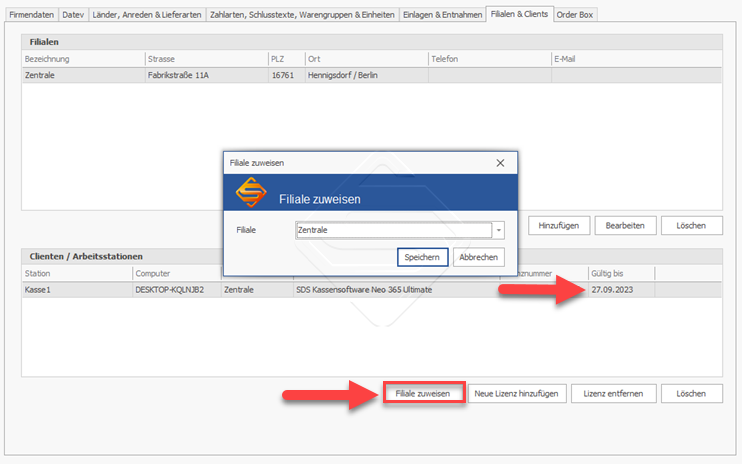
HINWEIS Beachten Sie, dass sowohl die Clients als auch der Host auf dem die Datenbank läuft ein Windows Betriebssystem haben müssen, um die Software zu installieren und zu betreiben.
Warengruppen für Filialen anlegen
Eine einmal angelegte Warengruppe steht für alle Filialen zur Verfügung, muss jedoch nicht zwingend mit Artikeln befüllt werden.
Wie Sie Warengruppen anlegen erfahren Sie hier: Warengruppen anlegen
Warenaustausch zwischen Filialen
- Artikel können zwischen den Filialen per Lieferschein ausgetauscht werden.
- Buchungen, Belege und Lagerveränderungen werden grundsätzlich immer für das Lager der Filiale gebucht in der man sich befindet.
HINWEIS Der Austausch von Ware zwischen Filialen ist in der Demoversion nicht möglich.
B) Verwaltung mehrerer lokaler Datenbanken
Wenn die oben beschriebene Arbeit auf einer gemeinsamen / zentralen Datenbank nicht gewünscht oder nicht möglich ist, kann jeder Arbeitsplatz mit einer eigenen lokalen Datenbank ausgestattet werden. Dies ist besonders sinnvoll bei mehreren Standorten, die unabhängig arbeiten, aber dennoch zentral verwaltet werden sollen. Ein Verwaltungsarbeitsplatz kann in diesem Fall so eingerichtet werden, dass er sich mit mehreren autarken PCs verbindet, um Preisänderungen, Artikelpflege oder Berichte zu verwalten. Dazu ist kein Windows Server nötig. Hier geht's zur Anleitung
Systemvoraussetzungen
- Betriebssysteme Clients: ab Windows 10 und höher
- Betriebssystem des zentralen Verwaltungsarbeitsplatzes: ab Windows 10 und höher
- Eine detaillierte Übersicht erhalten Sie hier: SDS Neo Systemvoraussetzungen
 Persönliche Betreuung - kompetent & praxisnah
Persönliche Betreuung - kompetent & praxisnah
Ob technische Herausforderung oder kurzer Check 🎧 unser Support ist für Sie da.
 Wartungsservice:
Wartungsservice:
Wir übernehmen die Technik und unterstützen Sie & Ihre Mitarbeiter direkt vor Ort.
So bleibt Ihr Kopf frei für das, was wirklich zählt.
Mehr erfahren: Wartungsservice
📞Einzelticket:
Wenn Sie punktuell Unterstützung benötigen, können Sie ein Support-Einzelticket buchen.
Ein SDS-Techniker begleitet Sie dann zum vereinbarten Termin – individuell, zielgerichtet und planbar nach Ihrem Bedarf.
Mehr erfahren: Einzelticket
